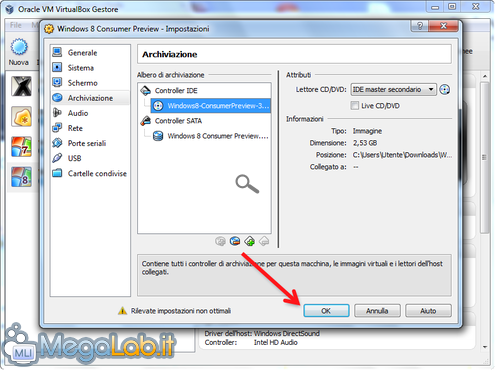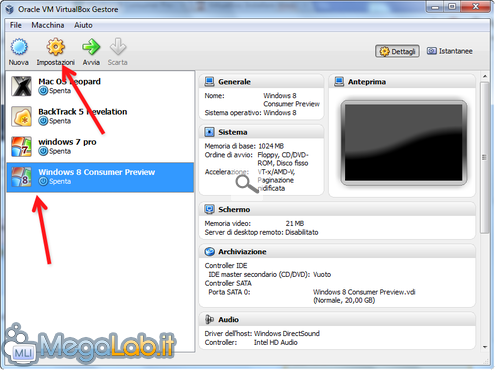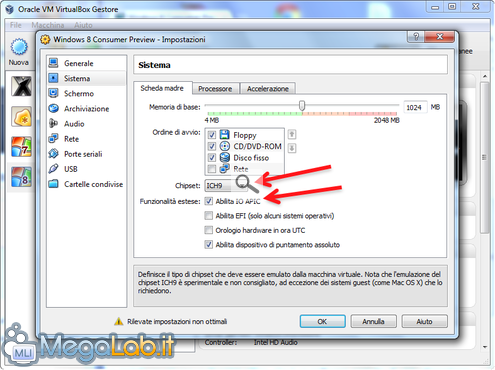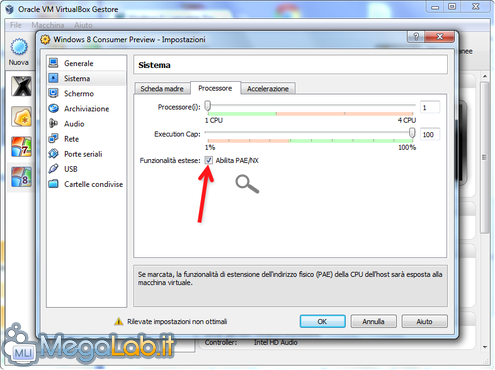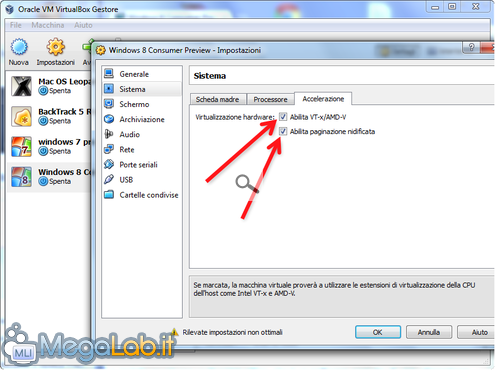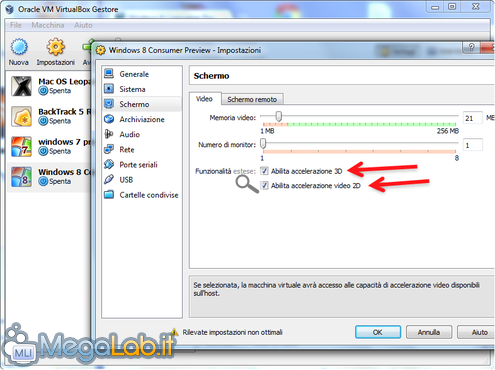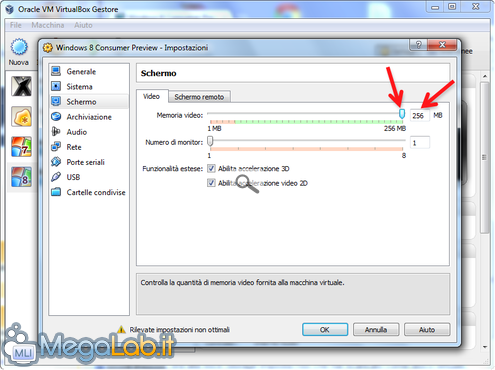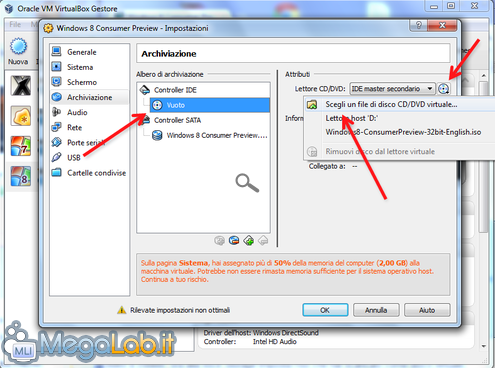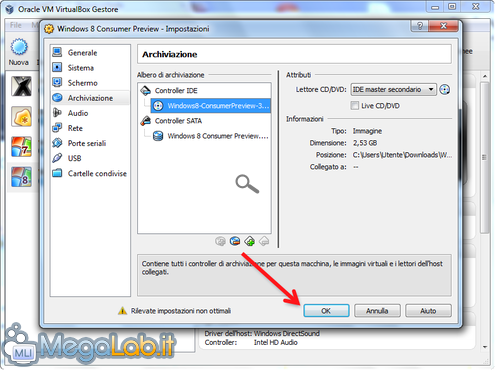Impostiamo la Macchina Virtuale
Selezioniamo la macchina appena creata e clicchiamo sul bottone Impostazioni
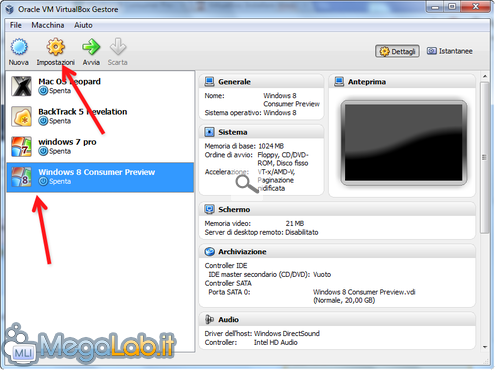
In Sistema Scheda madre, Funzionalità estese abilitiamo IO APIC e cambiamo il Chipset in ICH9
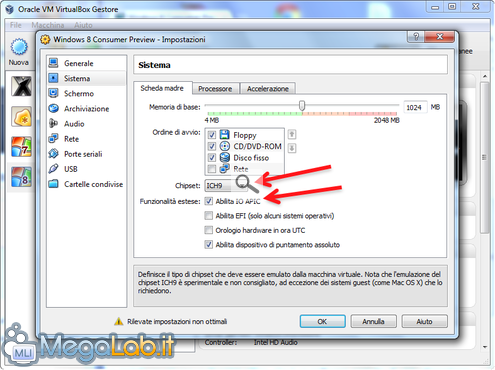
In Sistema, Processore, Funzionalità estese abilitiamo il Abilita PAE/NX
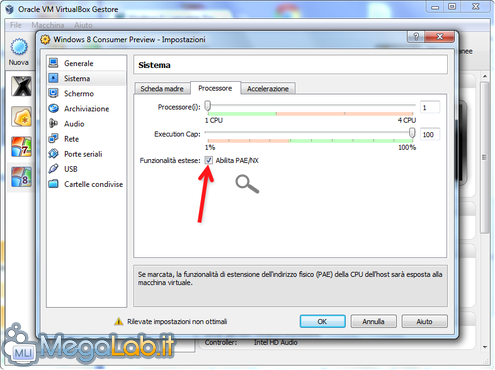
In Sistema, Accelerazione abilitiamo TV-x/AMD-v e Paginazione nidificata
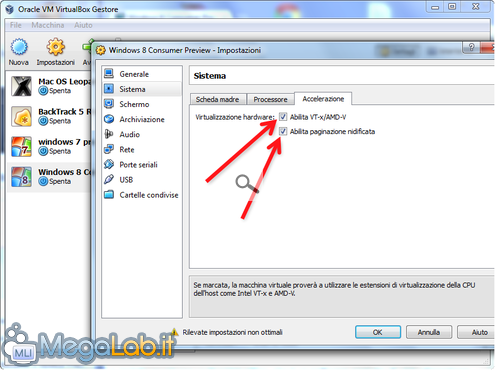
In Schermo abilitiamo Accelerazione 3D e Accelerazione video 2D.
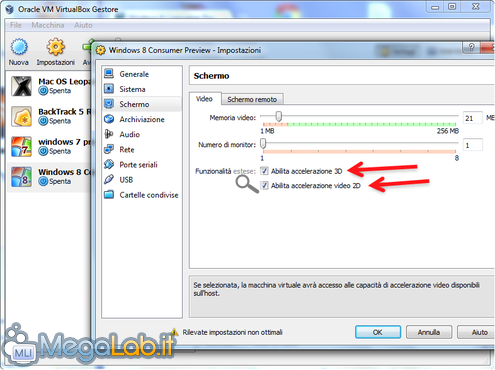
Tralasciando il messaggio d'errore, alziamo la Memoria video a 256 MB
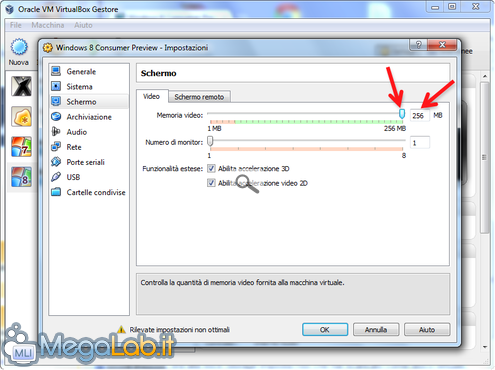
Ora in Archiviazione selezioniamo il lettore CD della macchina virtuale e scegliamo la ISO scaricata da questa pagina cliccando sull'icona a forma di disco presente negli attributi;
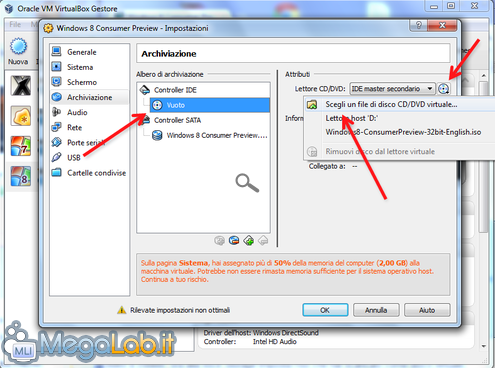
A questo punto possiamo confermare le impostazioni premendo su Ok.